Ellenőrizze a merevlemez hibák windows 7 windows xp
A lemez a hibák ellenőrzéséhez Windows 7 és XP
A számítógép az élet vannak időszakok, amikor vannak logikai fájlrendszer hibákat a merevlemezen. A hibák a lemezen, és felhalmozódhat egy bizonyos pontig nem érezhető. Ez is hozzájárulhat a kis glitch rendszer és vezethet teljes megsemmisítése szerkezetének logikai lemezeket, és az adatvesztés. A hibák a lemezen legvalószínűbb következtében hibás lemez hozzáférés egy program, egy helytelen kikapcsoláskor, vagy a számítógép lefagy az adatbeviteli folyamat. Annak elkerülése érdekében, szerencsétlen következményekkel kell végeznie disk check hibákat.
Két globális ügyek: az első esetben is indítható a Windows még csökkentett módban, a második esetben, a Windows nem indul átkozta a hiányzó rendszerfájlok, illetve megadják a kék képernyő a halál hiba 0x000000ED (leggyakrabban, de más hiba is lehet).
Mi először azt a legegyszerűbb esetben először.
Check Disk a Windows 7 nem különbözik a tesztvezetés a Windows XP. így fogok beszélni XP.
Hogy ellenőrizze a lemez fut a számítógépen. ott jobb gombbal a meghajtó ellenőrizni kívánt, és válassza ki a Tulajdonságok menüpontot. A megjelenő ablakban meg kell lépjen az Eszközök lapra, és a program futtatásához egy tesztvezetésre kattintva a Check Now.
A program ezután ellenőrizze automatikus javítása fájlrendszer hibákat, és futtassa a tesztet, ha megnyomja a Start gombot.
Ellenőrzi a lemezt a hibákat és kijavítani azokat, majd jelenti a programot. Ha a jelentés B. bekezdésben hibás szektorok értéke nullától különböző, szükséges, hogy végre egy lemez ellenőrzést a Victoria program jelenlétét törött ágazatokban.
Azonban, ha a lemez egy rendszert, akkor az alábbi üzenet jelenik meg: „Hiba-ellenőrzés nem lehet megtenni, mert kizárólagos hozzáférésre van szüksége néhány Windows-fájlhoz a lemezen, ami szerújraindítást ütemezni disk check során a következő újraindítás után.?” és akkor nem lesz képes tesztvezetés most. Azonban, akkor vizsgálatának ütemezése szerint az Igen gombra kattintva.
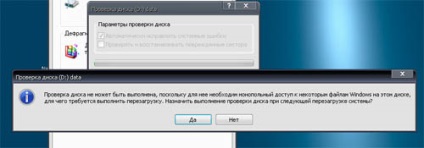
Ezt követően újra kell indítani a Windows. Indításkor, elkezd korlátozás a lemezt a hibákat és kijavítani azokat.
Hogyan lehet ellenőrizni a merevlemez hibák, ha a Windows nem indul
Ha a Windows nem indul, ellenőrizd a lemezt a hibákat, akkor is. De ez egy speciális szoftvert igényelnek. Szükségünk van egy lemez, vagy flash meghajtót a ERD Commander. A disk image letölthető itt. Burn iso a kép, akkor DeepBurner programot. Ha azt szeretnénk, hogy egy bootolható USB-meghajtó, akkor itt van létrehozására vonatkozó utasításokat bootolható pendrive ERD Commander.
Tehát az előkészítő munkát, mi most az üzletet. Töltse ERD Commander a Windows. bár ebben az esetben a verzió nem nagyon fontos. Disk ellenőrzést lehet végezni minden változata ERD Commander. ezért itt megmutatom, hogyan kell ellenőrizni a lemez hibákat ERD Commander Windows 7.
Töltse ERD Commander. A megjelenő ablakban adja fel a hálózati kapcsolatot. A következő ablakban, akkor vállalja, hogy újra elosztja meghajtóbetűjeleket, hogy megfeleljen a rendszer. Válassza ki a listából az operációs rendszer. Az így kapott Commander eszköz menü Parancssor parancsra. Most írja be a következő parancsot, hogy ellenőrizze a lemezt chkdsk c: / f (abban az esetben ellenőrzi a C meghajtó) vagy chkdsk d: / f (D, ha azt szeretné, hogy ellenőrizze a lemezt hiba), és nyomja meg az Entert. Ha egy üzenet jelenik, az alábbiak szerint: „Szeretnél kényszeríteni a leugrás A kötet?”, Azaz magyarul „Szeretnéd leválasztani ezt a részt?”, Y típusú billentyűzettel és nyomja meg az Entert. így beleegyezik, hogy leválasztani a lemezen.
A lemez ellenőrzése és a hibák kijavítását, majd megjelenít egy hibaüzenetet, és korrekciókat.
Megjegyezzük, hogy az értéket a hibás szektorok 0. Ha ez nagyobb, mint nulla, az azt jelenti, hibás szektorok vannak, és ellenőrizze, hogy a merevlemez sérült szektorok a lemezen.
A vizsgálat után, a számítógép lehet kikapcsolni vagy újraindítani.